La Stampante Epson non Stampa: 5 Modi per Risolvere
6 min. read
Updated on
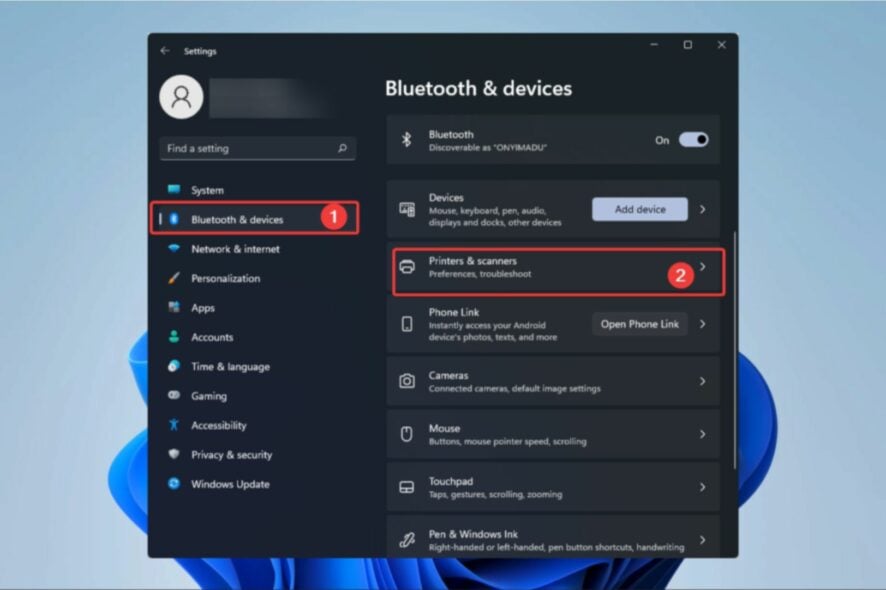
Le stampanti Epson sono tra le migliori stampanti economiche in circolazione, motivo sufficiente per scegliere uno di questi modelli.
Nonostante siano estremamente efficienti, anche le stampanti Epson presentano problemi. Ad esempio, i problemi più comuni sono la stampa di pagine vuote, la mancata stampa quando si è connessi in modalità wireless o addirittura la mancata stampa dopo aver cambiato il toner dell’inchiostro.
In questo articolo, esamineremo alcuni passaggi di base per la risoluzione dei problemi sperando di rimettere in funzione la tua stampante.
Prima di partire, verifica se la tua stampante visualizza un messaggio di errore. A volte, questi sono abbastanza diretti e si capisce subito cosa c’è che non va. Nel caso in cui così non fosse così, continua a leggere per trovare una soluzione.
Perché la mia stampante Epson non stampa quando il serbatoio dell’inchiostro è pieno?
È una situazione strana avere un serbatoio d’inchiostro pieno ma non essere ancora in grado di stampare. Le cause più comuni sono:
- Una cartuccia spostata: la cartuccia potrebbe non essere stata inserita correttamente. In una situazione del genere, non sarai in grado di stampare.
- Una stampante spenta: è necessario verificare che la stampante sia accesa e che i cavi siano collegati correttamente se si utilizza una connessione cablata.
- Carta esaurita: ecco un’altra cosa da controllare. Potresti non avere carta nel vassoio, quindi la stampa non funzionerà.
- Testina di stampa ostruita: in questo caso, è necessario pulire la testina di stampa e assicurarsi che non sia piena di inchiostro.
Ecco alcune variazioni agli errori della stampante che potresti notare:
- La stampante Epson non stampa correttamente i colori: verificare che l’impostazione del tipo di carta corrisponda alla carta caricata. Inoltre, verificare che il software della stampante non abbia selezionato l’opzione Scala di grigi o Nero/Scala di grigi.
- La stampante Epson non stampa in nero ma ha inchiostro: in questa situazione, sostituire le cartucce d’inchiostro vuote o con inchiostro basso.
- La mia stampante Epson sta stampando pagine vuote: questo errore di stampa vuota potrebbe essere dovuto al fatto che l’inchiostro è basso o esaurito.
- La stampante Epson non stampa dopo aver cambiato l’inchiostro: è necessario assicurarsi che il serbatoio dell’inchiostro sia inserito correttamente.
- La stampante Epson non stampa in modalità wireless: assicurarsi che il prodotto e il PC siano collegati alla stessa connessione o rete wireless.
Perché la mia stampante Epson non funziona dopo aver sostituito le cartucce d’inchiostro?
Uno dei motivi principali potrebbe essere che le cartucce della stampante non sono montate correttamente. In questo caso, dovresti rimuoverli e riposizionarli. Per istruzioni specifiche del modello specifico, visitare il manuale o il sito Web della stampante Epson.
Se è disponibile l’opzione di pulizia della testina della stampante, dovresti considerarla.
Come faccio a stampare con la mia stampante Epson?
1. Controlla la connessione della stampante
- Se si tratta di una stampante wireless, controlla che Internet funzioni correttamente. Successivamente, scollega e riconnetti la stampante alla rete, se necessario.
- Inoltre, assicurati che la stampante sia connessa alla stessa rete del tuo dispositivo.
- Per una stampante collegata tramite USB, verificare che i cavi siano inseriti correttamente nelle porte. Usa un’altra porta USB per vedere se c’è qualche cambiamento.
2. Impostare la stampante come stampante predefinita
- Premi il tasto Windows e fai clic sull’app Impostazioni.
- Fai clic su Bluetooth e dispositivi nel riquadro a sinistra e seleziona Stampanti e scanner a destra.
- Seleziona la tua stampante Epson e fai clic sul pulsante Imposta come predefinito.
In alternativa, deselezionare la casella Consenti a Windows di gestire la mia stampante predefinita per consentire al sistema di utilizzare la stampante più recente.
3. Aggiorna i tuoi driver
- Fai clic con il tasto destro sul menu Start e seleziona Gestione dispositivi.
- Trova il driver della stampante, fai clic col tasto destro su di esso e seleziona Aggiorna driver.
- Seleziona Cerca automaticamente i driver.
- Attendi il completamento del processo e riavvia il PC.
In alternativa, puoi utilizzare un software di aggiornamento automatico. Tali strumenti sono creati per eliminare il fastidio di controllare e aggiornare frequentemente i driver manualmente.
Anche i driver non aggiornati possono causare questo problema, quindi segui i passaggi precedenti per aggiornare il tuo dalle impostazioni di Windows.
4. Controllare le cartucce d’inchiostro
- Premi il tasto Windows e fai clic sull’app Impostazioni.
- Fai clic su Bluetooth e dispositivi nel riquadro a sinistra e seleziona Stampanti e scanner a destra.
- Fai clic con il tasto destro sulla stampante Epson e seleziona Preferenze stampa.
- Nella scheda Manutenzione, fai clic su Epson Status Monitor 3.
Qui puoi vedere se è necessario sostituire le cartucce vecchie con quelle nuove. Infatti, le vecchie cartucce possono causare problemi.
Accertarsi sempre che le cartucce siano inserite correttamente nel vassoio.
Inoltre, controlla che le cartucce, specialmente quelle nere, non siano intasate. Puoi sbloccarle usando uno spillo.
5. Cancella tutti i lavori di stampa
- Premi il tasto Windows + i tasti R.
- Digita services.msc nella casella e premi Invio.
- Cerca Print Spooler, fai clic col tasto destro su di esso e seleziona Stop.
- Torna al desktop, apri Esplora file e, nella barra degli indirizzi, digita l’indirizzo di seguito e premi Invio .
%windir%System32spoolPRINTERS - Elimina tutti i file nella cartella.
- Premi il tasto Windows + i tasti R.
- Digita services.msc nella casella e premi Invio.
- Cerca Print Spooler, fai clic col tasto destro su di esso e seleziona Avvia.
Come si ripristinano le cartucce d’inchiostro Epson?
- Capovolgi la cartuccia d’inchiostro in modo da poter vedere il microchip.
- Premi il suo pulsante di ripristino, che può essere scoperto sopra i contatti metallici, usando l’estremità di uno spillo o uno stuzzicadenti.
In alternativa, utilizza un chip sostitutivo. A seconda della cartuccia, i negozi di inchiostro Epson potrebbero disporre di chip sostitutivi.
Riteniamo che almeno uno di questi passaggi dovrebbe aiutarti a risolvere i problemi di stampa con la stampante Epson. Si noti che non abbiamo scritto queste soluzioni in un ordine particolare e che dovresti provare la soluzione più adatta al tuo caso.
Inoltre, si noti che il software Epson rende più facile evitare molti errori utilizzando la stampante.
Se hai altre soluzioni da proporre o se vuoi farci sapere quale passaggio ha funzionato nel tuo caso, lasciaci un messaggio nella sezione commenti qui sotto.


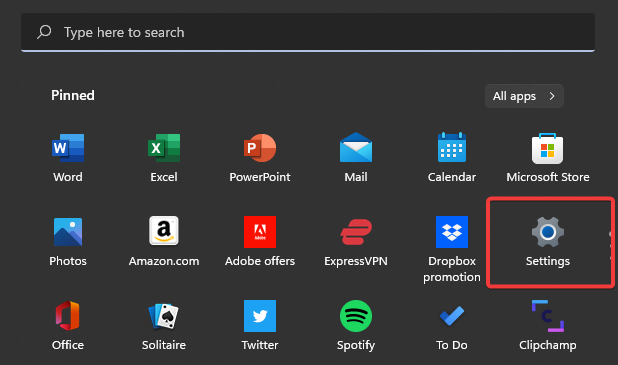
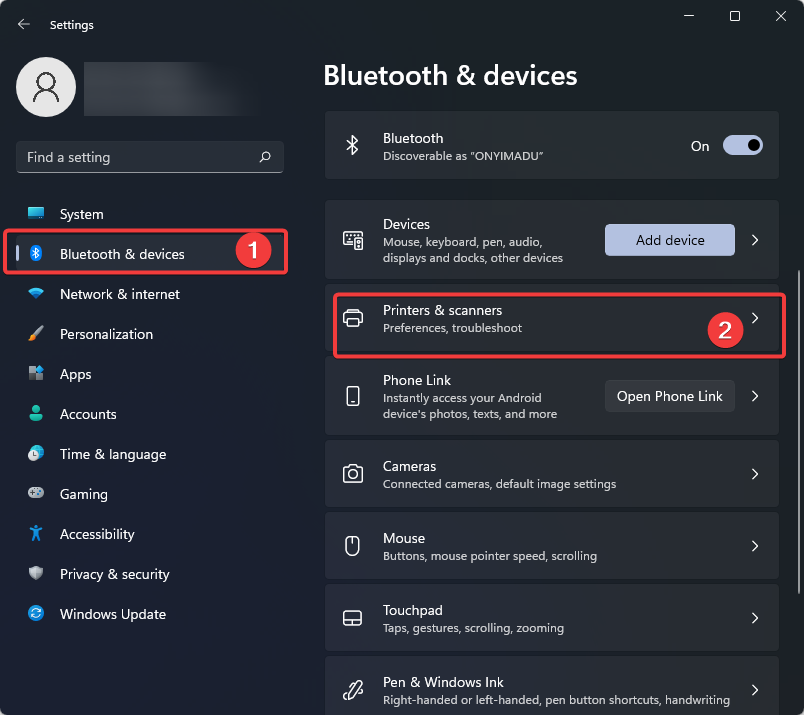
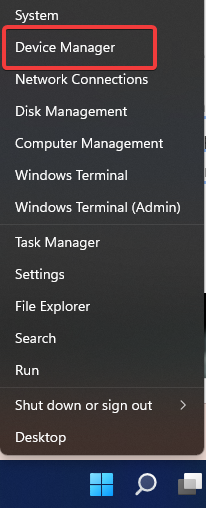
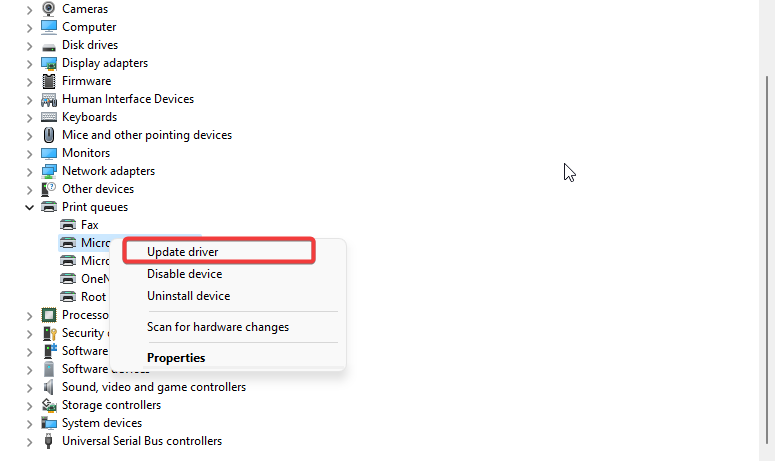
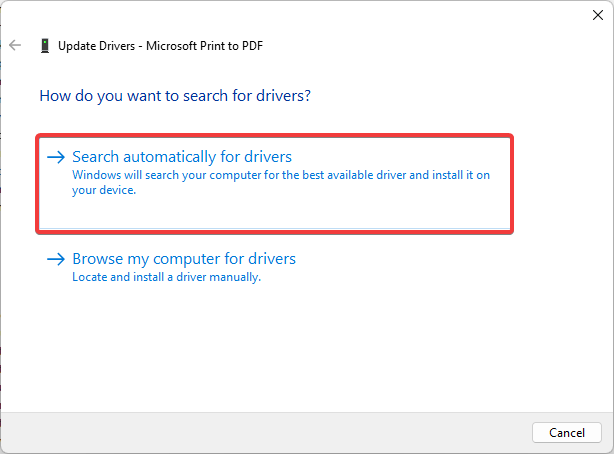
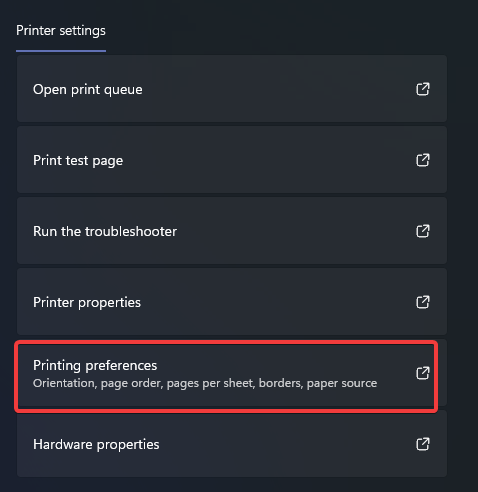
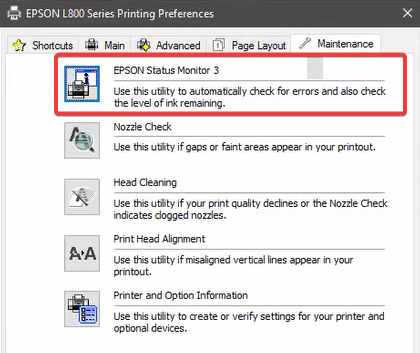
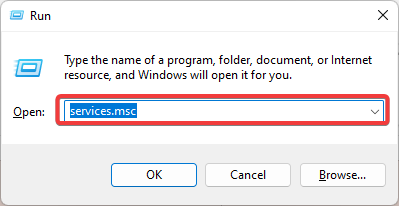
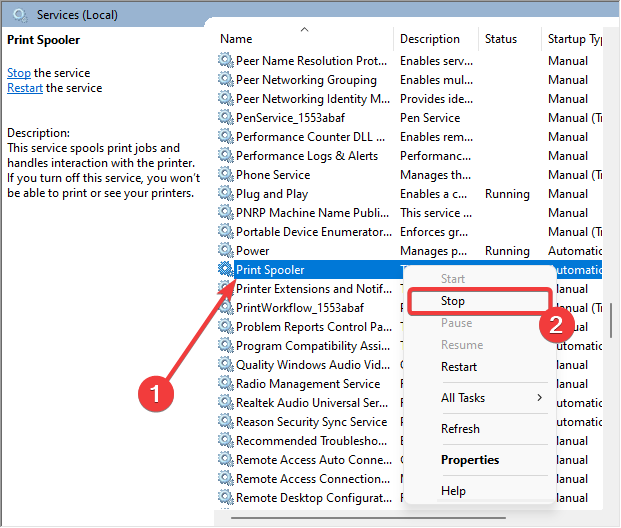






User forum
0 messages